Warum das Amazon Fire Tablet ideal für Kinder ist
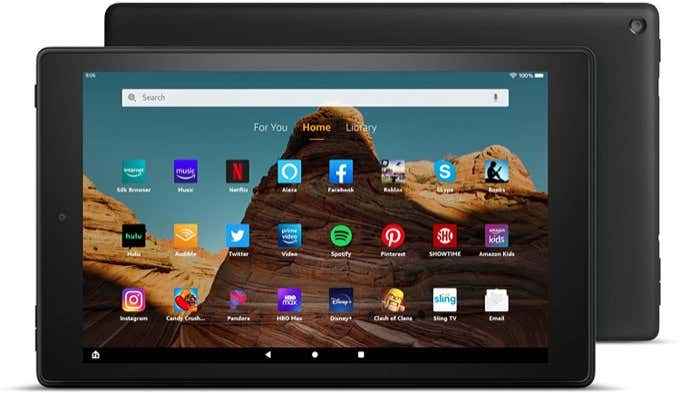
- 908
- 64
- Marleen Weight
Wenn Sie ein Tablet für Ihre Kinder wünschen, das es ihnen sehr einfach macht, kindergerechte Inhalte auf Netflix, Amazon-Video, Websites für Kinder und vieles mehr zu genießen, ist das Amazon Fire Tablet die perfekte Lösung.
Warum ist das Amazon Fire Tablet großartig für Kinder?? Es wurde im Wesentlichen entwickelt, damit Familien verschiedene Arten von Inhalten konsumieren können - Videos, Bücher, Musik und mehr - auf eine Weise, die sehr einfach zu kontrollieren und zu verwalten ist.
Inhaltsverzeichnis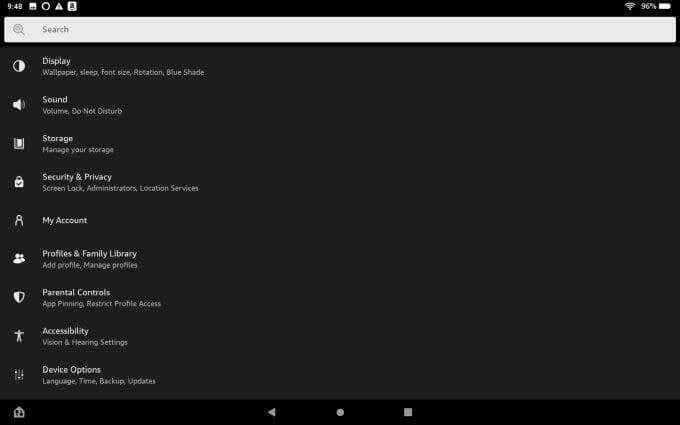
In dieser Liste gibt es einige Menüs, mit denen Sie vertraut werden müssen, um die Verwendung des Geräts durch Ihr Kind zu verwalten. Tippen Sie jedoch, um loszulegen Profile und Familienbibliothek So können Sie das Benutzerkonto Ihres Kindes erstellen.
Unter dem Kinderprofile Abschnitt, tippen Fügen Sie ein Kinderprofil hinzu.
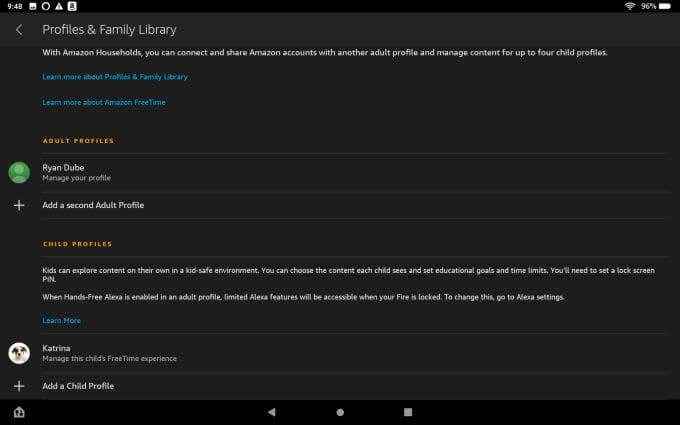
Geben Sie auf der Seite des Kinderprofils den Namen Ihres Kindes (nur Vorname), ihren Geburtstag und das altersgeeignete Thema ein.
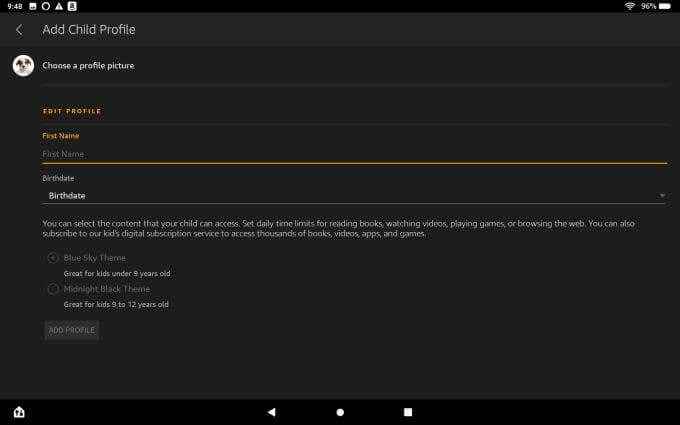
Klopfen Profil hinzufügen wenn du fertig bist.
Begrenzen Sie die Verwendung des Amazon Fire Tablet durch Ihr Kind
Zurück auf der Profil- und Familienbibliothek Seite, tippen Sie auf das neue Profil Ihres Kindes, um mit der Verwaltung zu beginnen. Hier sehen Sie Optionen zum Anpassen:
- Tägliche Ziele (wie das Betrachten mindestens eine bestimmte Anzahl von Minuten Bildungsvideos)
- Verwalten Sie die Nutzung des Speicherplatzes des Tablets durch Ihr Kind
- Passen Sie die Altersfilter Ihres Kindes an (dies ist nützlich, wenn es älter wird)
- Fügen Sie bestimmte Webseiten oder Videos hinzu oder entfernen Sie sie nicht
- Webeinstellungen
- Kameraeinstellungen
- Lassen Sie Ihr Kind auf den Sperrbildschirm zugreifen
- Aktivieren Sie ein Amazon Kids+ Abonnement
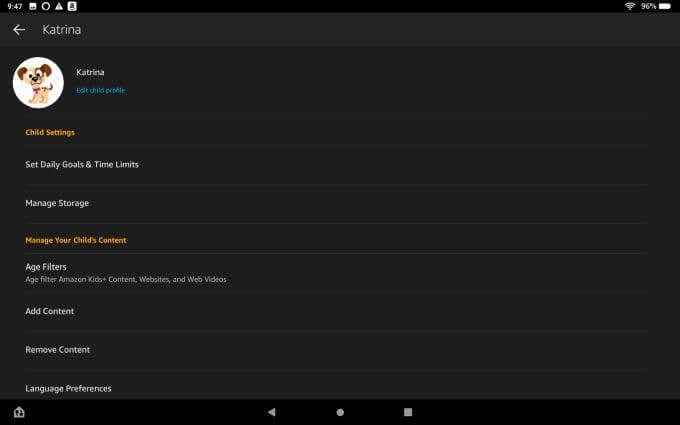
Die leistungsstärkste Einstellung auf dieser Profilseite ist die Fähigkeit zu Tägliche Ziele und Zeitlimits festlegen.
Hier können Sie die Tageszeit anpassen, zu der sie tagsüber Amazon Kids -Inhalte sehen dürfen.
Sie können ihnen auch Bildungsziele geben, die sie jeden Tag erreichen möchten. Sie können ihnen jeden Tag eine bestimmte Zeit geben, die Sie möchten, um sie zu erzielen:
- Verwenden Sie Bildungs Apps
- Lesen Sie Bildungsbücher
- Hören Sie sich pädagogische audible Hörbücher an
- Sehen Sie sich Bildungsvideos an.
Sie können sogar alle Unterhaltungsinhalte bei Amazon Kids+ blockieren, bis sie die Bildungsziele erreicht haben, die Sie für den Tag gesetzt haben!
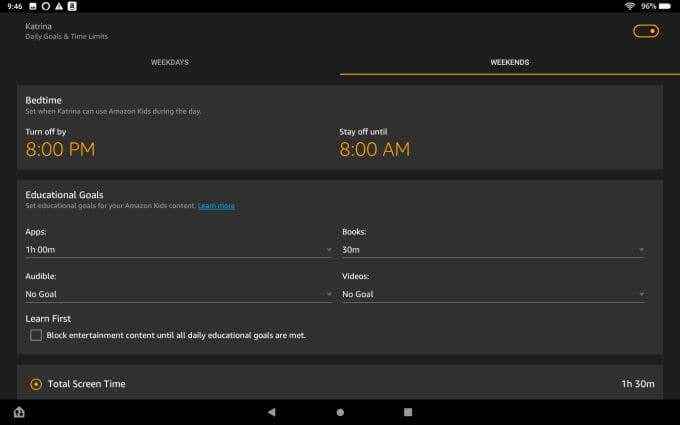
Natürlich schränkt das Einstellen von Steuerelementen bei Amazon Kids+ nicht wirklich ein, wie viel Zeit Ihr Kind das Tablet selbst jeden Tag benutzt. Wenn Sie also ein wenig nach unten scrollen, sehen Sie eine Option zum Einstellen Gesamtbildschirmzeit pro Tag.

Sie haben auch die Möglichkeit, einzuschränken Zeit nach Aktivitätstyp stattdessen. Dies gibt Ihnen mehr Feinsteuerelemente über:
- Verwendung von Apps
- Bücher lesen
- Hörbar hören
- Videos anschauen
- Durchsuchen des Webs
Offensichtlich sind einige Aktivitäten produktiver und lehrreicher. Daher ist es sinnvoll, Einschränkungen der Aktivitäten zu verringern, die zur Verbesserung der Entwicklung Ihres Kindes dienen.
Zurück auf der Profilseite können Sie, wenn Sie den Speicher verwalten, auch im Auge behalten, was Ihr Kind auf dem Tablet speichert. Tippen Sie einfach Inhalt anzeigen Um zu sehen, was sie auf dem Gerät sparen.

Wenn sie zu viel Speicher verwenden, tippen Sie einfach Archiv jetzt Um die Dinge aufzuräumen und den Gedächtnis zu beseitigen.
Verwalten Sie den Inhalt Ihres Kindes auf dem Amazon Fire Tablet
Zurück auf der Profilseite Ihres Kindes tippen Sie auf Altersfilter, um anpassen, welche Inhalte sie auf dem Webbrowser von Amazon Kids+ und Amazon sehen können.
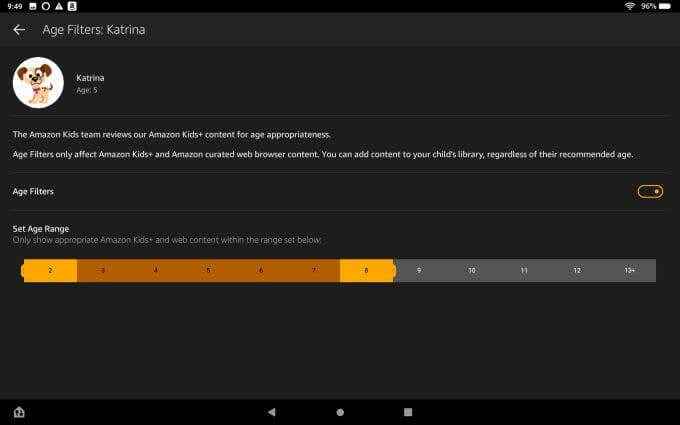
Umschalten Altersfilter Ein Einschalten und den Schieberegler an das angemessene Alter einstellen. Es sollte auf das Alter festgelegt werden, das Sie in ihr ursprüngliches Profil eingetragen haben. Einige Eltern sind jedoch einverstanden, wenn ihre Kinder Inhalte sehen, die für Kinder angemessen sind, die einige Jahre älter sind. Es hängt von der Reife Ihres Kindes ab - nur Sie wissen, was für sie angemessen ist.
Da Ihr Kind Apps ohne das Passwort der Elternsteuerung nicht installieren kann, müssen Sie sich keine Sorgen darüber machen, dass es einen anderen Browser installiert, um diese Steuerelemente zu umgehen.
Klopfen Inhalt hinzufügen Auf ihrer Profilseite fügen Sie bestimmte Websites oder Videos hinzu, die Sie mit dem Anzeigen in Ordnung haben, selbst wenn ihr Altersfilter es normalerweise blockiert.
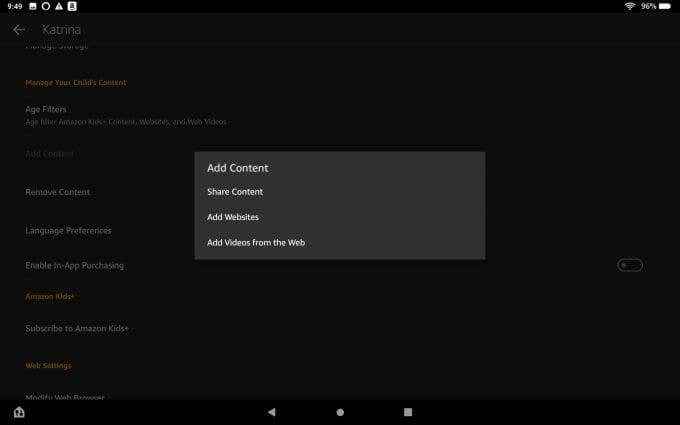
Klopfen Fügen Sie Websites hinzu, Suchen Sie die Website und fügen Sie sie als genehmigte Inhalt hinzu.
Wenn das Amazon Kids-Team dies bereits für seine Altersgruppe vorab genehmigt hat, wird eine Nachricht angezeigt, die dies meldet. Sie können das Sternsymbol auswählen, um es als Favorit für Ihr Kind hinzuzufügen.
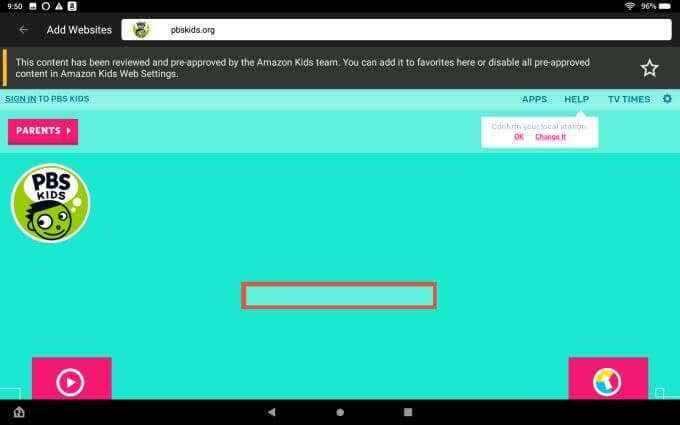
Ein weiterer Ort, an dem Webinhaltesteuerelemente feinstimmen können, besteht Begrenzen Sie Webinhalte.

Dadurch wird ein Fenster geöffnet, in dem Sie die von Ihnen hinzugefügten Websites oder Videos anzeigen und bearbeiten können.

Tippen Sie auf die Einstellungen Registerkarte oben oben, um zu aktivieren oder zu deaktivieren, ob Sie Ihr Kind sehen möchten, was das Amazon Kids+ Team für sein Alter für angemessen erachtet hat. Es wird dringend empfohlen, dies eingeschaltet zu lassen, damit Sie nicht so viel Zeit damit verbringen müssen, bestimmte Inhalte hinzuzufügen und zu entfernen.
Sie können auch deaktivieren, ob Ihr Kind Websites besuchen kann, die Cookies speichern.
Notiz: Deaktivieren von Cookies können die Funktionalität von Websites stark einschränken. Beschränken Sie Ihre Nutzung dieser Funktion, es sei denn.

Unter dem Webeinstellungen Abschnitt des Profils Ihres Kindes, tippen Sie einfach Sehen Sie sich die Webgeschichte Ihres Kindes an Um das übergeordnete Dashboard zu sehen, in dem Sie alle Websites oder Inhalte überprüfen können, die Ihr Kind in den letzten 90 Tagen besucht hat.
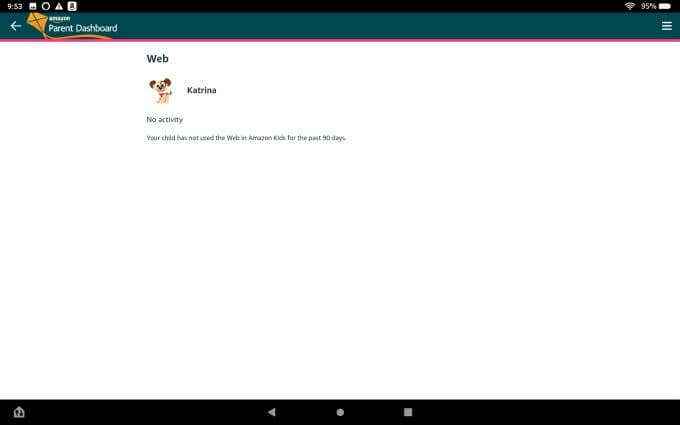
Einstellen und Anpassen der Elternsteuerungen
Zurück im Menü Einstellungen wählen Sie Kindersicherung Um die Geräte der Elternsteuerungseinstellungen und des Kennworts anzupassen.
Wenn Sie diesen Abschnitt im Menü Einstellungen zum ersten Mal besuchen, müssen Sie Ihr neues Passwort einrichten.
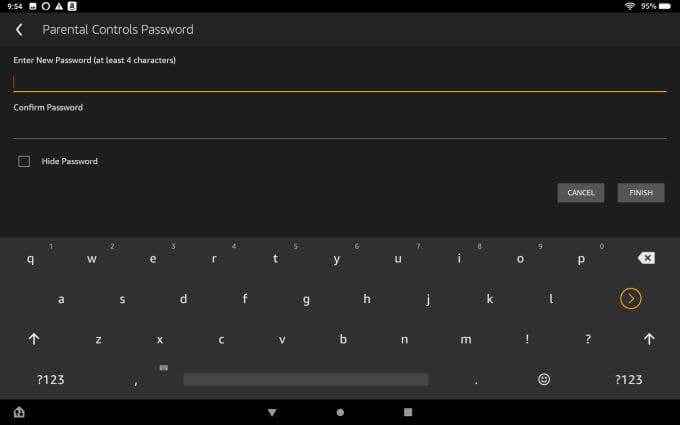
Es ist wichtig, dies zu tun, bevor Ihr Kind zum ersten Mal das Gerät verwenden kann. Dieses Kennwort blockiert die Installation neuer Apps oder das Ändern von Geräteeinstellungen, ohne das Kennwort der Elternsteuerung zu verwenden.
Im Menü Elternsteuerung können Sie:
- Verwalten Sie alle Profile Ihrer Kinder auf dem Gerät
- Lassen Sie oder deaktivieren Sie, ob Ihre Kinder Apps auf den Startbildschirm anpassen können (einige Eltern blockieren dies, um Unordnung zu vermeiden)
- Beschränken Sie den Zugriff auf bestimmte Apps auf dem Gerät
- Passwort schützen bestimmte Aktivitäten wie die Verwendung von Standortdiensten, das Ändern der Einstellungen und mehr
- Blockieren Sie den Zugriff auf den Amazon -Geschäft und kaufen Sie Einkäufe
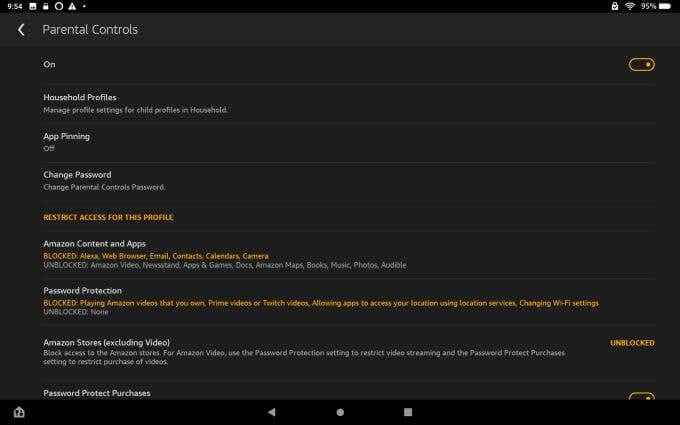
Inhalt für Kinder auf dem Amazon Fire Tablet
Nachdem Sie das Tablet alles konfiguriert und gesichert haben, damit Ihr Kind es sicher und verantwortungsbewusst verwenden kann, was können es damit in der Lage sein, damit zu tun?
Ehrlich gesagt ist das Amazon Fire Tablet wahrscheinlich eines der am besten konzipierten Tablets für Kinder, nur basierend auf den verfügbaren Inhalten.
In der Tat ist das Hinzufügen eines Amazon Kids Account für Ihr Kind fast eine grundlegende Anforderung. Es öffnet die Tür zu einer ganzen Welt erstaunlicher Inhalte, die speziell für Kinder kuratiert wurden. Außerdem ist es kostengünstig und die Kosten wert.
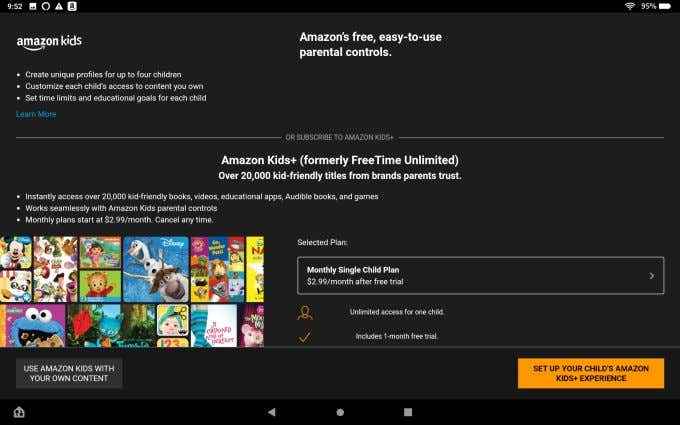
Was können Kinder auf das Tablet zugreifen?? Für den Anfang gibt es den E-Books-Bereich der Kinder im Kindle-Laden, mit altersgerechten Kinderbüchern, die die Fantasie Ihres Kindes aufsteigen lassen.
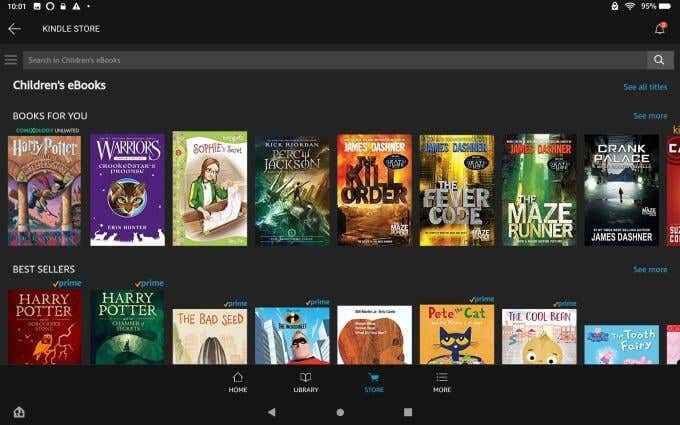
Wenn das Amazon Fire Tablet gut für irgendetwas ist, steht das Lesen von Büchern ganz oben auf der Liste.
Es gibt auch die Musik -Musikabteilung der Kinder der Amazon Music App mit einer ganzen Musikbibliothek, die Ihr Kind hören kann. Und wenn Sie ein Amazon -Echo haben, kann Ihr Kind Alexa sagen, dass er die Musik dort spielen soll.
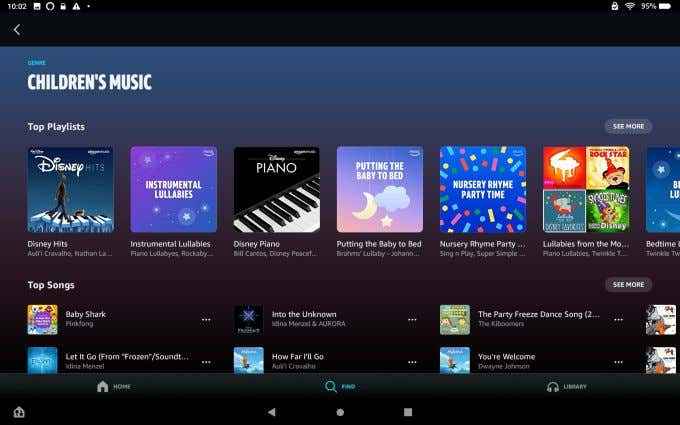
Egal, ob sie nur einen Übernachten mit Freunden haben oder sich nach der Schule entspannen, der Zugang zu altersgerichteten Musik ist eine großartige Möglichkeit, Ihr Kind mit Musikzustand zu bringen.
Es gibt auch den Familienabschnitt der Amazon Appstore, die voller altersgerechter Spiele und anderer Inhalte, um Ihr Kind auf diesen langen Autofahrten zu unterhalten.
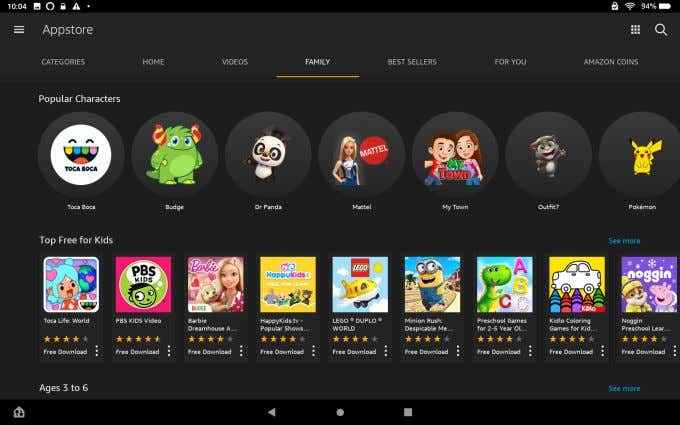
Hinweis: Um das Amazon Fire Tablet während der Laufwerke zu verwenden, müssen Sie die Hotspot -Funktion auf Ihrem Smartphone aktivieren, damit Ihr Kind während der Reise auf Ihre Internetverbindung zugreifen kann.
Schließlich haben Sie den Kids-Bereich von Amazon Prime Video mit Kindershows und Filmen, die Ihr Kind mit altersgerechten Inhalten unterhalten lassen.
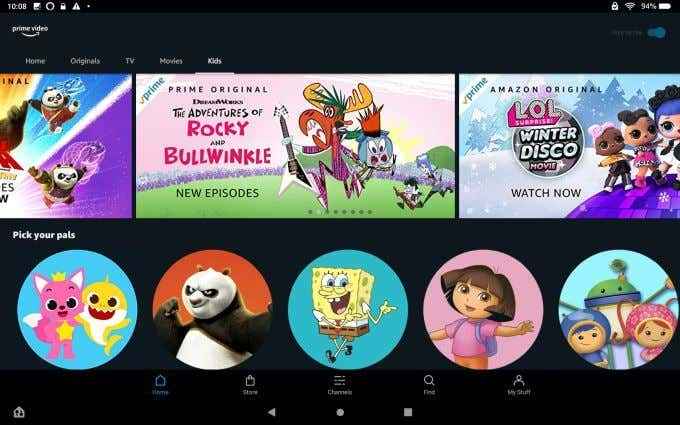
Amazon Fire Tablet ist perfekt für Kinder
Mit Android- und iOS -Geräten oder sogar Windows- und Mac -Computern müssen Sie die Steuerungssoftware für die Eltern installieren, die nicht immer einfach einzurichten und zu konfigurieren ist.
Ein Amazon Fire Tablet ist der Traum eines Elternteils wahr. Besonders für viel jüngere Kinder. Mit den elterlichen Steuerungsfunktionen, die direkt in das Betriebssystem selbst eingebettet sind, müssen Sie sich keine Sorgen darüber machen, ob diese Steuerelemente ohne Ihr Wissen umgangen werden oder deaktiviert werden können.
Es ist auch schön, dass für Kinder in den meisten Online -Diensten von Amazon so viel Bildungs- und Unterhaltungsinhalte verfügbar sind. Daher haben Ihnen die Dinge nie die Dinge aus, damit Ihre Kinder sich ansehen oder mit dem Tablet tun können.
- « Klicken Sie mit der rechten Maustaste auf Windows 10 langsam? 5 Korrekturen zum Versuchen
- So verhindern Sie, dass Microsoft -Teams automatisch öffnen »

